Export vers Excel/CSV/PDF
Temps de lecture : 2 minutes
Avec ce tutoriel vous serez capable d’exporter vos documents vers un classeur Excel, du CSV ou au format PDF.
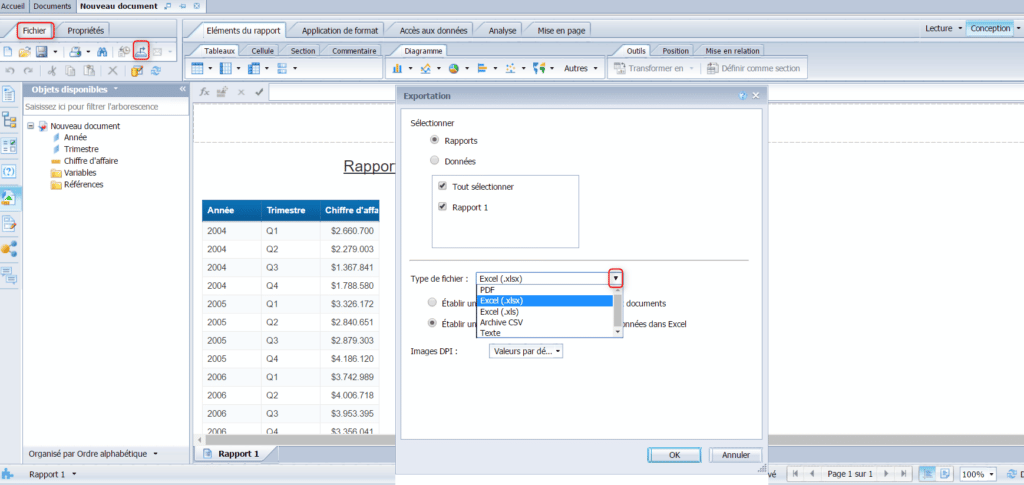 Ce document Excel portera le nom de votre document Web Intelligence et se trouvera dans vos téléchargements.
Si lors de l’export vous choisissez de n’exporter que les données, le format d’export sera obligatoirement du csv (ouverture possible avec Excel). Vous pourrez sélectionner quelle(s) requête(s) exporter et comment traiter les données (séparateur de colonnes, caractères en UTF-8, etc).
Ce document Excel portera le nom de votre document Web Intelligence et se trouvera dans vos téléchargements.
Si lors de l’export vous choisissez de n’exporter que les données, le format d’export sera obligatoirement du csv (ouverture possible avec Excel). Vous pourrez sélectionner quelle(s) requête(s) exporter et comment traiter les données (séparateur de colonnes, caractères en UTF-8, etc).
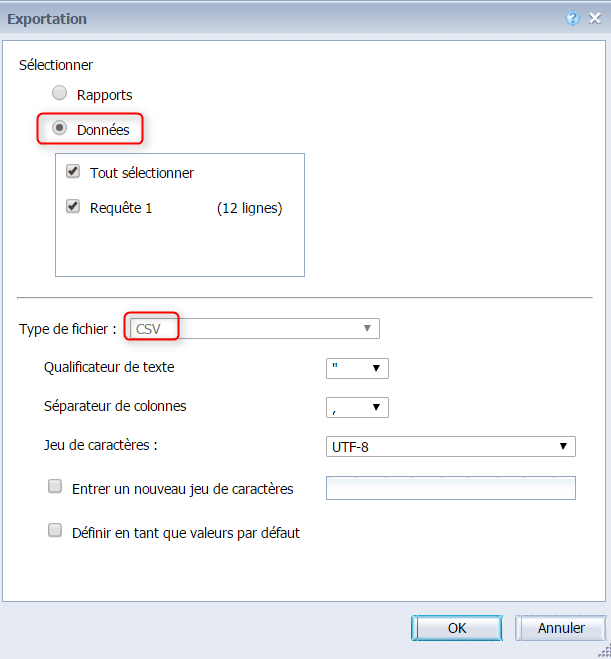 Un export en PDF est également possible, en sélectionnant simplement ce format et les pages à exporter.
Un export en PDF est également possible, en sélectionnant simplement ce format et les pages à exporter.
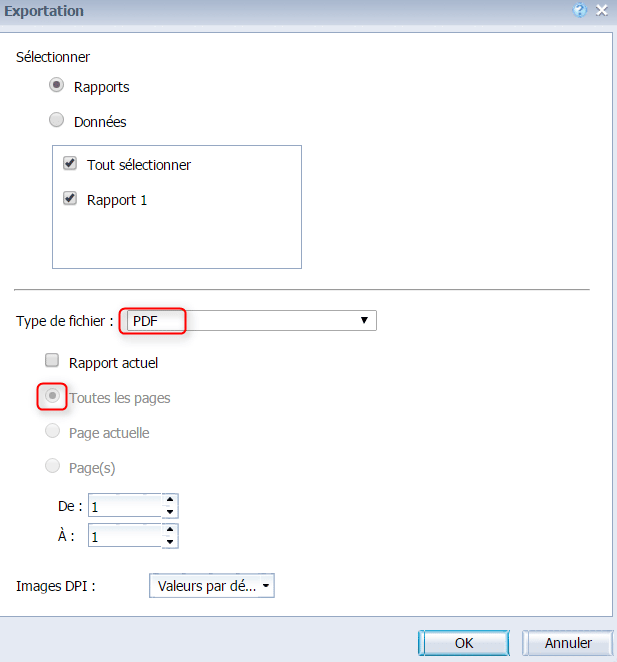 Vous savez maintenant exporter vos données vers Excel, félicitations !
Mais nous vous recommandons plutôt de nous informer de la raison justifiant cet export. Un tutoriel pourrait rapidement voir le jour pour répondre à votre besoin, s’il n’est pas déjà traité dans l’un de nos quelques 200+ tutoriels !
Vous savez maintenant exporter vos données vers Excel, félicitations !
Mais nous vous recommandons plutôt de nous informer de la raison justifiant cet export. Un tutoriel pourrait rapidement voir le jour pour répondre à votre besoin, s’il n’est pas déjà traité dans l’un de nos quelques 200+ tutoriels !
- Version : SAP BusinessObjects 4.2 SP3
- Application : Web Intelligence
- Pré-requis : droits en écriture sur Web intelligence
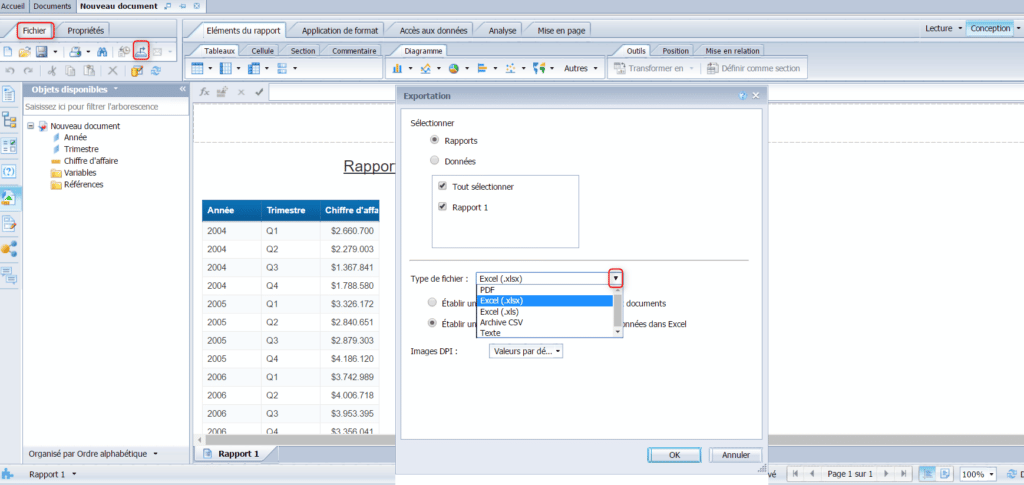 Ce document Excel portera le nom de votre document Web Intelligence et se trouvera dans vos téléchargements.
Si lors de l’export vous choisissez de n’exporter que les données, le format d’export sera obligatoirement du csv (ouverture possible avec Excel). Vous pourrez sélectionner quelle(s) requête(s) exporter et comment traiter les données (séparateur de colonnes, caractères en UTF-8, etc).
Ce document Excel portera le nom de votre document Web Intelligence et se trouvera dans vos téléchargements.
Si lors de l’export vous choisissez de n’exporter que les données, le format d’export sera obligatoirement du csv (ouverture possible avec Excel). Vous pourrez sélectionner quelle(s) requête(s) exporter et comment traiter les données (séparateur de colonnes, caractères en UTF-8, etc).
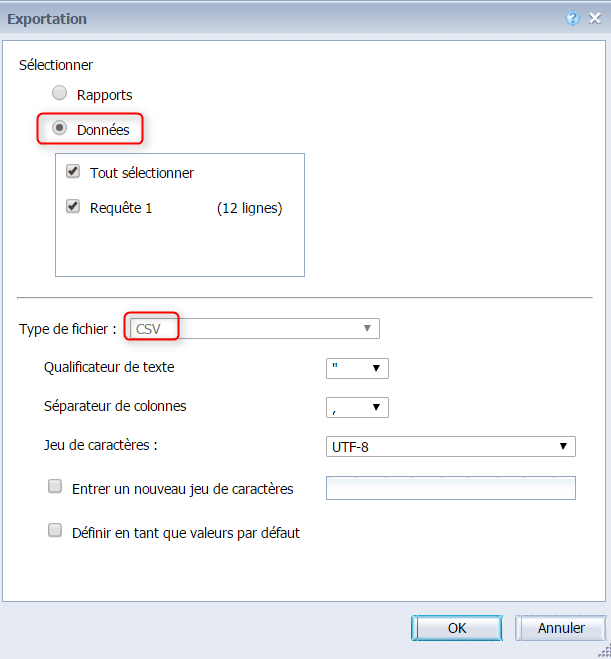 Un export en PDF est également possible, en sélectionnant simplement ce format et les pages à exporter.
Un export en PDF est également possible, en sélectionnant simplement ce format et les pages à exporter.
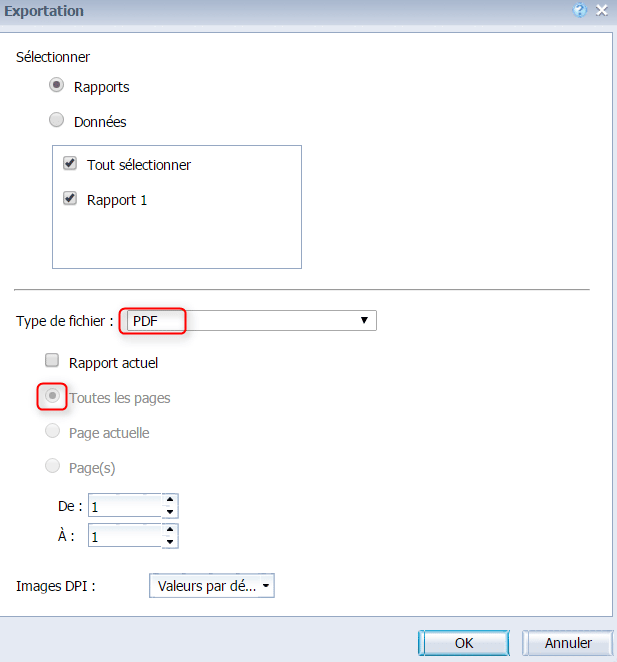 Vous savez maintenant exporter vos données vers Excel, félicitations !
Mais nous vous recommandons plutôt de nous informer de la raison justifiant cet export. Un tutoriel pourrait rapidement voir le jour pour répondre à votre besoin, s’il n’est pas déjà traité dans l’un de nos quelques 200+ tutoriels !
Vous savez maintenant exporter vos données vers Excel, félicitations !
Mais nous vous recommandons plutôt de nous informer de la raison justifiant cet export. Un tutoriel pourrait rapidement voir le jour pour répondre à votre besoin, s’il n’est pas déjà traité dans l’un de nos quelques 200+ tutoriels !

Laisser un commentaire
-Bonjour,
merci pour ce turotiel.
J’ai une question concernant l’export CSV et plus particulièrement l’export CSV lors de la planification.
Dans le cas de votre tuto (export depuis le rapport), le résultat de l’export en CSV est strictement identique au rapport. Mais dans le cas d’un export en CSV par planification, là le CSV ne retourne pas les éléments du rapport mais les éléments de la requête ayant servi au rapport!
Y’a-t’il un moyen de planifier un CSV du rapport (comme c’est le cas lors de l’export sans planification?)
Merci beaucoup pour votre réponse
Bonjour M FLUCK,
Cette situation existe depuis quelque temps déjà et il n’existe pas de paramètre permettant de modifier cet état de fait. La solution de contournement utilisée à ce jour est la planification au format Excel puis l’enregistrement en CSV de ce document Excel.
Je vous souhaite une bonne fin de journée, n’hésitez pas à nous recontacter pour plus de précision.
Cordialement,
Thibault CESARI
Bonjour,
Le bouton exporter apparaît chez moi mais chez pas chez une collègue de travail… est ce que quelqu’un saurait pourquoi ?
Merci d’avance.
A votre service ! N’hésitez à remettre un commentaire si la situation se débloque pour vous afin de connaitre la cause de cette différence. On est curieux par ici 😉
Bonjour,
C’était en effet une question de droits sur son profil, le problème est réglé, merci de votre aide !
Bonjour Sylvain,
Il se peut que les préférences de l’application Web Intelligence ne soient pas les mêmes (Applet Java/HTML) et donc que l’option ne s’affiche pas de la même manière à l’écran selon la version de votre BO installée.
En haut de l’écran > Préférences > Web Intelligence
Il se peut également que ce soit du à une question de sécurité et une restriction ne permettant pas d’exporter les documents pour votre collègue. Il faut contacter votre administrateur BO pour évoquer ce point !
Merci de votre réponse, je vais de ce pas contacter mon administrateur BO 😉
Bonne continuation !
Bonjour,
Et connaissez vous un moyen d’exporter SANS la ligne de titre ?
cela m’interesserait car j’ai 3 requetes identiques en nom et format de colonne et je souhaiterai une concaténation (via l’export) sans que la ligne de titre de chaque requête ne vienne se greffer dans le classeur excel final.
Merci
Bonjour,
Il n’existe actuellement pas de paramètre permettant de gérer la présence du titre lors de l’export.
Si vous le souhaitez, vous pouvez faire un Clic droit > « Masquer » > « Masquer » au niveau de la cellule contenant le titre pour ne qu’elle ne soit pas exporter.
Bonne journée.
Bonjour,
Je souhaite pouvoir mettre un lien type « lien hypertexte » permettant d’actualiser la requête BO du fichier Excel directement.
Comment faire ?
Je vous remercie
Bonjour,
L’usage externe d’un document BO depuis une URL s’effectue à l’aide de « OpenDocument ». Vous pouvez ouvrir des liens OpenDocument ou en créer en respectant une syntaxe spécifique, selon le client vers lequel le lien OpenDocument doit pointer, le rapport que vous souhaitez ouvrir, etc.
Vous obtenez le lien du document facilement depuis la zone de lancement BI avec un clic droit > Lien du document. L’ajout de paramètre dans l’URL est un peu plus complexe et nécessite de suivre la documentation associée (https://help.sap.com/viewer/954ffd91a37d45c093d80dd6db2665e4/4.2.7/en-US/45f675786e041014910aba7db0e91070.html)
Bonjour,
J’aurais souhaité savoir s’il était possible de choisir le dossier d’enregistrement lorsque l’on télécharge le résultat d’une requête.
Merci d’avance.
Bonjour, Oui bien sur. Quand vous enregistrez une fenêtre vous demande où vous souhaitez enregistrer le fichier sur votre ordinateur 😉
Bonjour,
J’ai un problème inverse de Malo ci-dessus, lors de mes exports EXCEL, je ne récupére par les titres…
Merci par avance pour votre aide.
Christelle
Je fais un export manuel et je parle du titre que j’ai inséré dans l’en-tête d’un rapport.
Merci.
Bonjour !
A chaque export xlsx d’un rapport, une colonne vide, de largeur inférieur à la taille standard apparaît tout à droite de mon tableau dans Excel.
Le souci est que j’effectue un traitement sur cette feuille et cette colonne me gène !
Certes il suffit de la retirer à la main mais le traitement a pour vocation d’être automatique.
Quelqu’un saurait-il comment exporter des rapports BO sous format xlsx sans cette colonne pirate ?
Merci beaucoup pour votre aide ^^
Cordialement
Edouard
Essayez de formater de manière plus stricte votre tableau.
Utilisez les options suivantes :
– Largeur de colonne fixe
– Position relative
– Mise en page dédiée sans entête ni pied de page ou autre cellule indépendante
Cela pourrait déjà répondre à ce problème après quelques tests 🙂
Bonjour,
Je voudrais exporter mon rapport Webi sur XLS avec l’entête et le logo de la société mais je n’y arrive pas.
Merci de votre aide.
Bonjour,
La fonction d’export permet d’exporter l’ensemble des éléments présents sur vos rapports. De ce fait, le logo et l’en-tête devrait être exporter automatiquement.
Pouvez-vous me donner plus de détails sur ce que vous n’arrivez pas à faire ?
Romain CARRETERO
Bonjour,
je souhaiterais enregistrer une requête BO soit ne PDF soit en Excel mais en Structure c’est à dire de ne pas avoir les données mais les variables utilisées. Actuellement, quand je suis en affichage structure et que j’enregistre il m’enregistre la version avec les données…
Est-il possible d’exporter une requête avec la structure des blocs à l’intérieur ?
Merci d’avance !
Marie
Bonjour,
Le mode structure n’est disponible que dans l’application Web Intelligence et actuellement, il n’est pas possible d’exporter les documents Web Intelligence en mode structure.
Merci de votre compréhension,
Romain CARRETERO
Bonjour,
je rencontre un souci lors de l’export d’un rapport BO. en Html et en xlsx, il affiche correctement le tableau mais lorsqu’on bascule en affichage pdf ou exporte en pdf, une colonne reste vide, il s’agit d’une colonne date (style 04/01/2019 07:30:00).
il n’y aucun message d’erreur.
Merci d’avance
Bien cordialement
Bonjour,
Il est un peu difficile de vous répondre précisément sans avoir le problème sous les yeux. Je vérifierai qu’aucune incohérence ne soit présente au niveau des éléments qui composent les tableaux en faisant un clic droit sur le bord du tableau > affecter les données ou en allant dans le menu latéral « Filtres et structures ».
Romain CARRETERO
Bonjour,
J’aimerai planifier un rapport en format « valeurs séparées par une virgule (*.csv) » mais il sort toujours en echec. Pouvez-vous m’aider ?
Et pourtant en « archives valeurs séparées par une virgule » j’y arrive bien.
Y-a-t-il une subtilité ?
Merci,
Cordialement,
Julie
Bonjour,
Il existe une limite de taille au niveau des paramètres de votre plateforme BusinessObjects.
En effet, au niveau du serveur WebIntelligenceProcessingServer, le paramètre « Taille maximale du flux binaire (Mo) » limite la taille des fichiers de sorties .csv.
Lorsqu’on sélectionne « archives valeurs séparées par une virgule », c’est la taille du fichier CSV archivé qui est pris en compte alors que c’est la taille du fichier .CSV non archivé qui est pris en compte avec le format « valeurs séparées par une virgule (*.csv) ».
Il est très probable que votre erreur provienne de cela. Je vous invite donc à modifier cette valeur directement dans la CMC ou à vous rapprocher de votre administrateur BusinessObjects afin qu’il se charge de cette modification.
Je vous souhaite une bonne journée.
Romain CARRETERO
Bonjour,
Comment paramétrer un format d’export par défaut, en l’occurrence *.xlsx.
J’ai regardé dans tous les paramètres (à ma disposition) introuvable.
merci de votre aide
Bonjour,
Ceci est une fonctionnalité attendue par les utilisateurs mais SAP n’a pas encore intégré cette possibilité dans les dernières vessions de SAP BusinessObjects.
Pour plus d’informations, vous pouvez vous référez aux pages suivantes :
– https://launchpad.support.sap.com/#/notes/0002434556
– https://influence.sap.com/sap/ino/#/idea/140228/?section=sectionActivities
Je vous souhaite une bonne journée.
Romain CARRETERO
Bonjour,
J’utilise un sql non generé pour une requête, lors de l’export du rapport (et non données)
1 j’ai que l’export archive et pas excel, ce qui oblige l’application cible de dézipper l’archive avant utilisation
2. 2eme probleme, l’export vers un csv me genère une ligne blanche qui plante le moteur du chargement de l’application cible
avez vous une solution pour y remédier svp
par avance merci
Bonjour,
Je ne suis pas sûr d’avoir très bien compris votre besoin.
1/ Quelle version utilisez vous ? Logiquement dans les dernières versions vous pouvez faire des exports au format .xls ou .xlsx. Si vous êtes dans une ancienne version, il faut très certainement passer par le mode Java.
2/ La ligne blanche correspond peut être à votre en tête ou au nom du rapport. Il faudrait essayer de masquer ces éléments et retenter un export .csv.
Merci de votre compréhension,
Romain CARRETERO
Bonjour,
Est-il possible de générer un fichier XLS avec une protection en écriture (mot de passe) ?
Merci de votre retour
Bruno GUERAUD
Malheureusement ce n’est pas possible durant l’export pour aucun des formats de sortie. Cette option n’est tout simplement pas supportée par BO.
Bonjour,
j’ai dans un état plusieurs données classées par section.
lors de l’export .xls, est il possible de retrouver chaque section sur un onglet différent (et non pas à la suite sur un onglet unique ?
merci de votre retour
Bonjour,
Ceci est possible mais pas via la fonction d’export de Webi.
Vous pouvez obtenir ce que vous souhaitez en utilisant la publication (lien tutoriel).
Il suffit de réaliser une personnalisation en fonction des valeurs des différentes section et de paramétrer le format en excel et la destination vers un système de fichier (définir un répertoire partagé de votre réseau en notant l’url dans le format suivant : \nom_serverrepertoire_partagé).
Romain CARRETERO
Bonjour,
J’ai un texte écrit avec des balises HTML, quand j’exporte le rapport en format PDF, le texte en question ne s’affiche pas. Auriez-vous une solution?
Bonjour,
Le code HTML n’est pas interprété lors des exports : https://help.sap.com/viewer/6e0d03fe620f455684fec3e324488e9d/4.2/en-US/44fc6d4d071d4ab99d2426defb47c545.html
Bonjour,
Lors des exports en CSV j’ai toujours un ligne vide au dessus de mes entêtes.
Pourtant j’ai défini l’entête à 0px
Je dois les enlever à la main avant de pouvoir importer les données.
Comment corriger ce problème ?
Bonjour,
Lors d’un export en .csv avec l’option « Rapport », il faut positionner votre tableau (position relative) à 0 cm du bord supérieur pour avoir un .csv prêt à l’emploi. Solution alternative : cocher l’option « Données » plutôt que « Rapport ».
Bonjour,
Je cherche à exporter mes données en fichier .csv avec un point comme séparateur de décimale, ce n’est apparemment pas possible. Y’a-t-il un solution de contournement ?
Merci d’avance.
Pas à notre connaissance ! Si on trouve une alternative, on vous le dira 🙂
Sinon vous toujours créer un script Windows qui scanne et remplace les caractères spéciaux en virgule…
Bonjour,
Comment faire pour que les colonnes masquées apparaissent aussi dans l export excel (toujours en masqué). Mon cas d usage est le suivant: j ai un rapport avec des colonnes triées par thèmes ( données temporelles puis données Geo, puis données produits par exemple). Je voudrais laisser quelques colonnes vides masquées pour que le rapport soit évolutif ( ajout d un objet) sans que cela change l ordre des colonnes pour les utilisateurs ( qui mappent avec des fichiers, des dashboard). Merci
Bonjour,
Merci pour ces explications.
J’ai malgré tout un problème lors de l’export .CSV : lors de l’export, un espace est créé avant le signe « – » pour les nombres négatifs et en fin de fichier une ligne vide est créée.
Savez-vous comment remédier à ces 2 points ?
D’avance merci,
Bonjour,
J’ai planifié un export automatique quotidien excel de mon document bobi.
La planification fonctionne bien, mais à chaque instance le document ID change ce qui me pose problème car j’aimerai y accéder via un lien permanent openDoc qui pointerait vers la dernière instance excel.
J’ai bien essayé d’utiliser le paramètre « &lsSinstance=last » dans l’url mais je ne comprends pas comment l’utiliser vu que l’url demande aussi le fameux docid qui change à chaque instance « &iDocID=AejkemveS1pHvdnvLM6KPF8 »
Merci
Bonjour, j’ai réglé mon soucis, le paramètre est « sInstance », j’avais une erreur de copier collé, je m’en suis rendu compte en reconstruisant l’url à partir de la doc https://help.sap.com/doc/225672d1fdbb4a4aac19ae794349ec26/4.3/en-US/sbo43_opendocument_en.pdf et il faut bien utiliser le document id du fichier BI original.